ZAŁADUJ polecenie
Otwiera okno dialogowe Wczytywanie plików aplikacji.

Ikona: 
Opis
Otwiera okno dialogowe Wczytaj pliki aplikacji .
- Aplikacje LSP - LISP firmy BricsCAD i innych programów CAD.
- Aplikacje DES - DES LISP.
- BRX - aplikacje rozszerzające środowisko uruchomieniowe BricsCAD.
- TX - Aplikacje rozszerzające Teigha od Open Design Alliance.
- ARX - AutoCAD® aplikacje rozszerzające runtime z Autodesk®.
- DBX - Aplikacje DBX.
- DRX - Aplikacje rozszerzające środowisko wykonawcze do rysowania.
- DVB - Aplikacje Visual Basic.
- MNL - wyrażenia LISP dla plików menu.
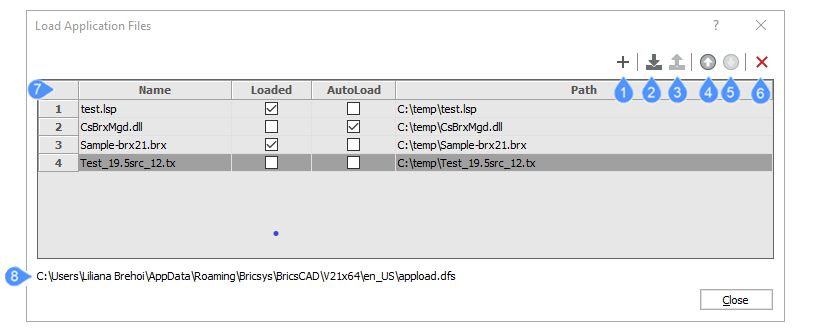
- Dodaj plik aplikacji
- Wczytaj wybrane aplikacje
- Rozpakowywanie wybranej aplikacji
- Przenieś aplikację do góry
- Przenieś aplikację do dołu
- Usuń wybrane aplikacje
- Lista plików aplikacji
- Ścieżka pliku aplikacji
Dodaj plik aplikacji
Otwiera okno dialogowe Wybierz pliki aplikacji.
Wczytaj wybrane aplikacje
Załaduje wybrane aplikacje na stronę BricsCAD®. Załadowane zostaną tylko aplikacje kompatybilne z BricsCAD®.
Rozpakowywanie wybranej aplikacji
Usuwa wybraną aplikację (aplikacje) ze strony BricsCAD®. Aplikacje LISP muszą zostać usunięte, aby mogły zostać rozładowane w bieżącej sesji BricsCAD®.
Przenieś aplikację do góry
Przesuwa wybrane aplikacje w górę na liście.
Przenieś aplikację do dołu
Przesuwa wybrane aplikacje w dół listy.
Usuń wybrane aplikacje
Usuwa wybrane aplikacje z listy.
Lista plików aplikacji
- Nazwa: określa nazwę i rozszerzenie pliku aplikacji z listy.
- Załadowany: określa, czy plik jest ładowany czy rozładowywany w bieżącej sesji BricsCAD.
- Automatyczne ładowanie: określa, czy plik zostanie załadowany automatycznie w następnej sesji BricsCAD.
- Ścieżka: wyświetla folder lokalizacji dodanych plików.
Ścieżka pliku aplikacji
Wyświetla folder lokalizacji pliku appload.dfs, który zawiera wszystkie dodane aplikacje, za pomocą okna dialogowego Wybierz pliki aplikacji. Możesz otworzyć plik za pomocą Notatnika.
Aplikacje wymienione w pliku appload.dfs są ładowane podczas uruchamiania.

